'>

Spoločnosť Kodi bola známa ako slávne softvérové mediálne centrum s otvoreným zdrojom, ktoré poskytuje prístup k všetkým druhom videí a hudby na rôznych zariadeniach. ale ako nainštalovať Kodi na Windows 10 ? Tu sú krok za krokom podľa pokynov na inštaláciu Kodi na PC / notebooku.
- Stiahnite a nainštalujte si Kodi v systéme Windows 10
- Nakonfigurujte nastavenia Kodi
- Bonusový tip: použite VPN
Čo je Kodi?
Kodi je veľmi užitočný mediálny softvér, ktorý vám ponúka vynikajúci zážitok zo sledovania a rôzne zdroje obsahu. Prehrávač Xbox Media Player je známy od roku 2002. V roku 2003 sa volalXbox Media Center (XBMC).V roku 2014 ho nadácia XBMC premenovala na Kodi.
Kodi pracuje na mnohých operačných systémoch: Windows , Linux , MacOS , Android , ios a ďalšie. Kodi dokáže hrať veľa formátov, MP3 , PM4 , OGG , AAC , atď. Ďalej môžete tieto videá sledovať prostredníctvom servera Internet alebo ukladanie do prístroja .
Stiahnite a nainštalujte si Kodi v systéme Windows 10
Kodi si môžete stiahnuť a nainštalovať do svojho počítača rovnako ako pri inštalácii ďalších aplikácií pre Windows. Súbor .exe si môžete stiahnuť dvoma spôsobmi. Jeden je z oficiálnych webových stránok spoločnosti Kodi a druhá je z obchodu Windows .
Poznámka : Najnovšia verzia Kodi je Kód 17 teraz tiež známy ako Čo Krypton . A ak sa pokúšate inovovať zo starej verzie Kodi, neaktualizujte skôr, ako najskôr zazálohujete starú verziu .
Ako nainštalovať Kodi z webovej stránky
1) Prejdite na Nestahujte webové stránky , potom vyberte Windows .
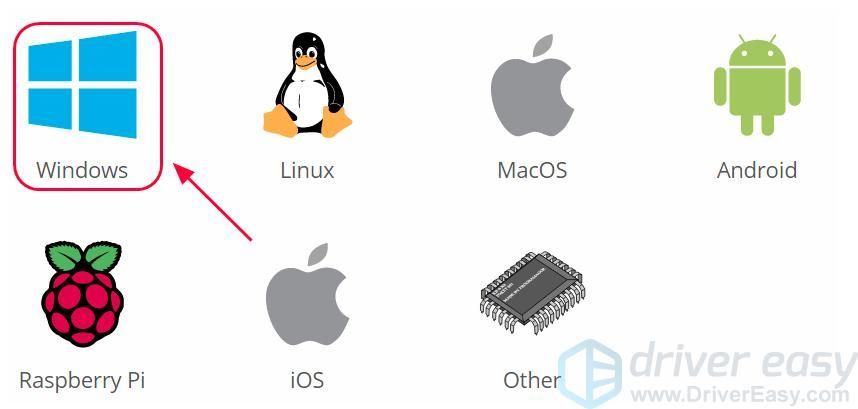
2) Kliknite INŠTALÁCIA na stiahnutie súboru. Potom automaticky stiahne inštalačný balík zladený s operačným systémom Windows.
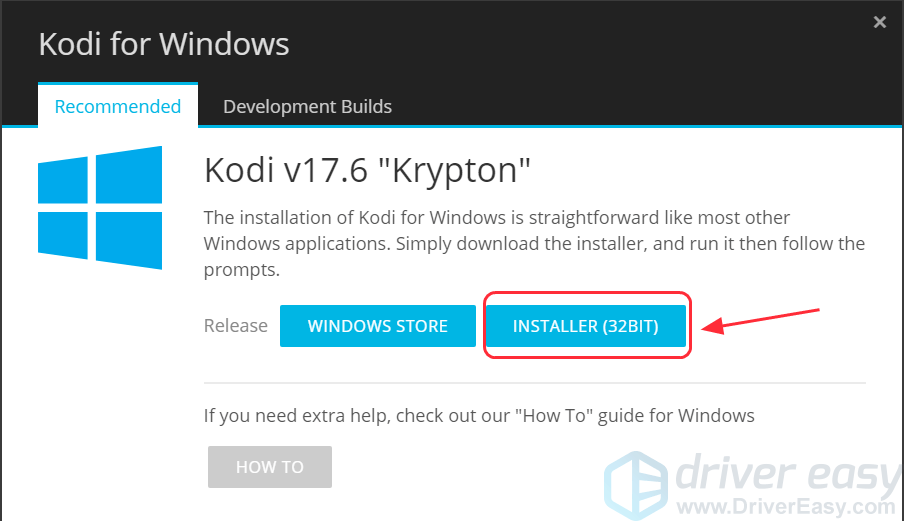
3) Kliknite na stiahnutý súbor a potom na Áno pokračovať.
4) Zobrazí sa sprievodca nastavením Kodi. Kliknite Ďalšie pokračovať.
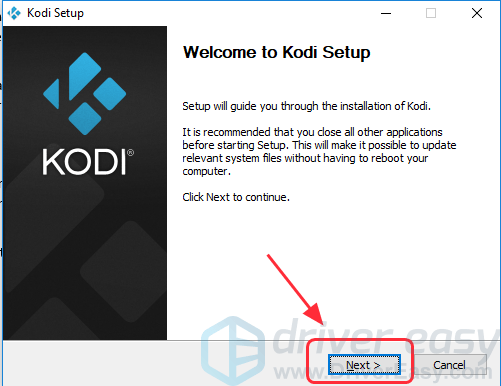
5) Kliknite Súhlasím dohodnúť licenčnú zmluvu.
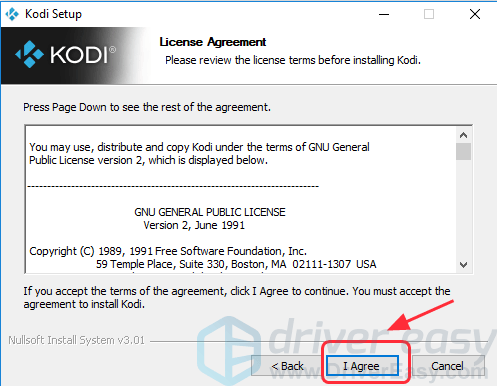
6) Vyberte komponenty, ktoré chcete nainštalovať, a potom kliknite na Ďalšie . Predvolene vyberie všetky komponenty a na inštaláciu sa odporúča vybrať všetky.
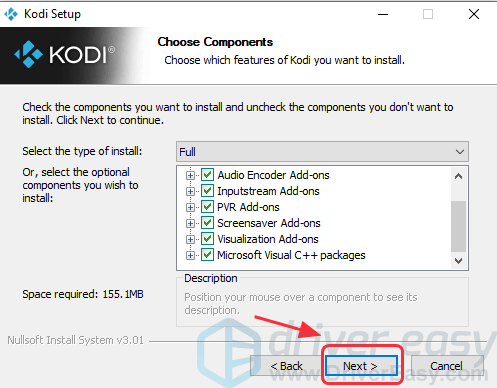
7) Kliknite Prechádzať Ak chcete upraviť umiestnenie, do ktorého chcete súbory uložiť, kliknite na tlačidlo Ďalšie . Ak ho chcete uložiť ako predvolenú cestu, stačí kliknúť Ďalšie .
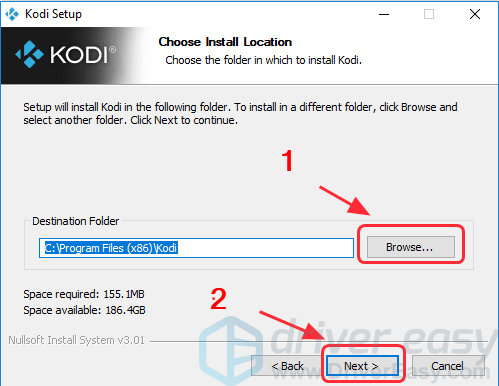
8) Kliknite Inštalácia .
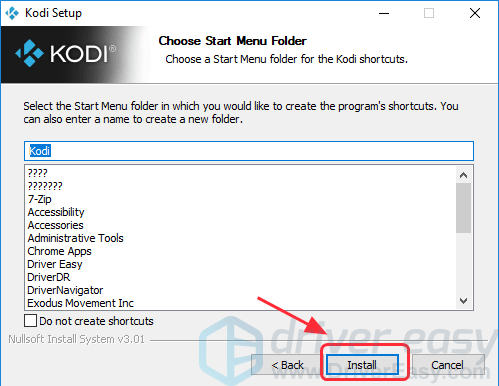
Ak nechcete vytvárať skratky pre Kodi, začiarknite políčko vedľa Nevytvárajte skratky . Potom kliknite Inštalácia . Odporúča sa však vytvárať odkazy, aby ste Kodi vo svojom systéme Windows našli veľmi ľahko.
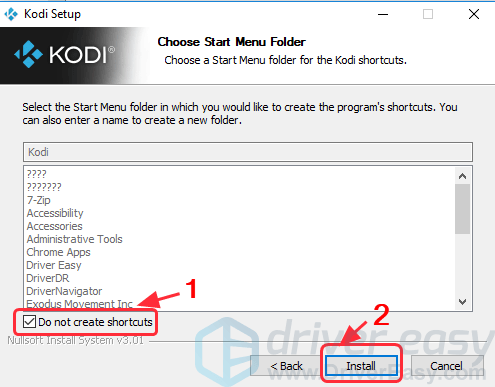
9) Počkajte na spracovanie inštalácie.
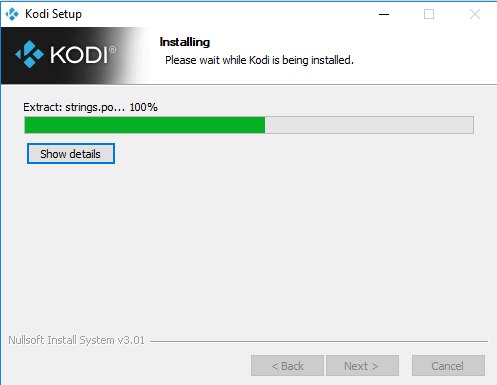
10) Kliknite Skončiť . Ak chcete Kodi spustiť teraz, začiarknite políčko vedľa položky Spustiť daň a potom kliknite na ikonu Skončiť aby ste mohli Kodi po dokončení inštalácie spustiť.

Teraz si môžete užívanie Kodi vychutnať.
Ako nainštalovať Kodi z Microsoft Store
Kodi je teraz k dispozícii v aplikácii Microsoft Store, takže si ho môžete nainštalovať priamo z obchodu.
1) Otvorené Aplikácia Microsoft Store do počítača napíš Zákonníka do vyhľadávacieho poľa a stlačte Zadajte .
2) Vyberte Zákonníka a potom kliknite na ikonu Získajte inštalovať.
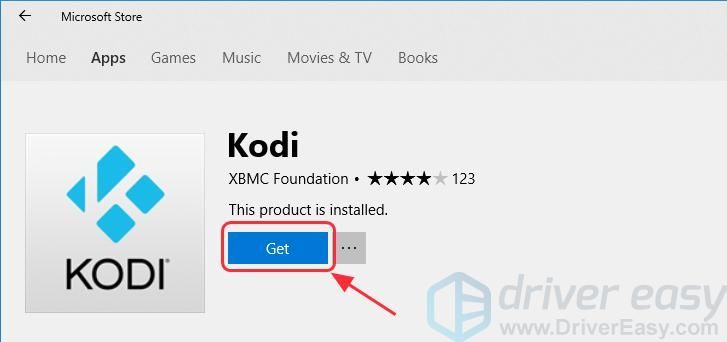
3) Počkajte niekoľko sekúnd na stiahnutie.
4) Po stiahnutí kliknite na Spustiť spustiť a otvoriť Kodi vo vašom systéme Windows.
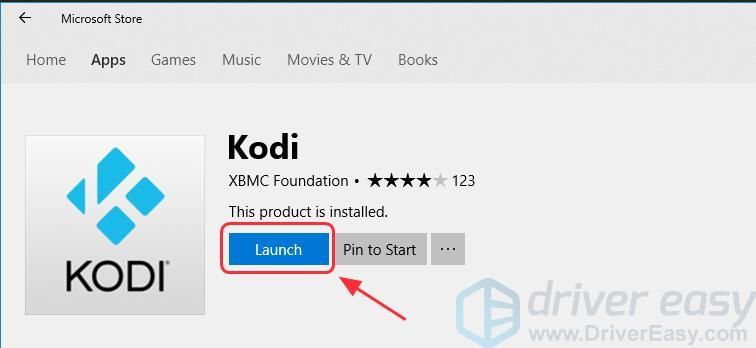
Teraz si môžete vychutnať používanie Kodi vo svojom počítači.
Nakonfigurujte nastavenia Kodi
Po nainštalovaní Kodi do počítača budete musieť nakonfigurujte nastavenia a vylepšite tak svoje zážitky pri použití Kodi.
Povoľte svojmu Kodi neznáme zdroje
Ako vieme, Kodi je prehrávač médií s otvoreným zdrojom, takže budete možno musieť povoliť neznámy zdroj, aby ste mali prístup k rôznemu obsahu, ktorý prinášajú doplnky.
1) Otvorte daň, kliknite na nastavenie > Systémové nastavenia .
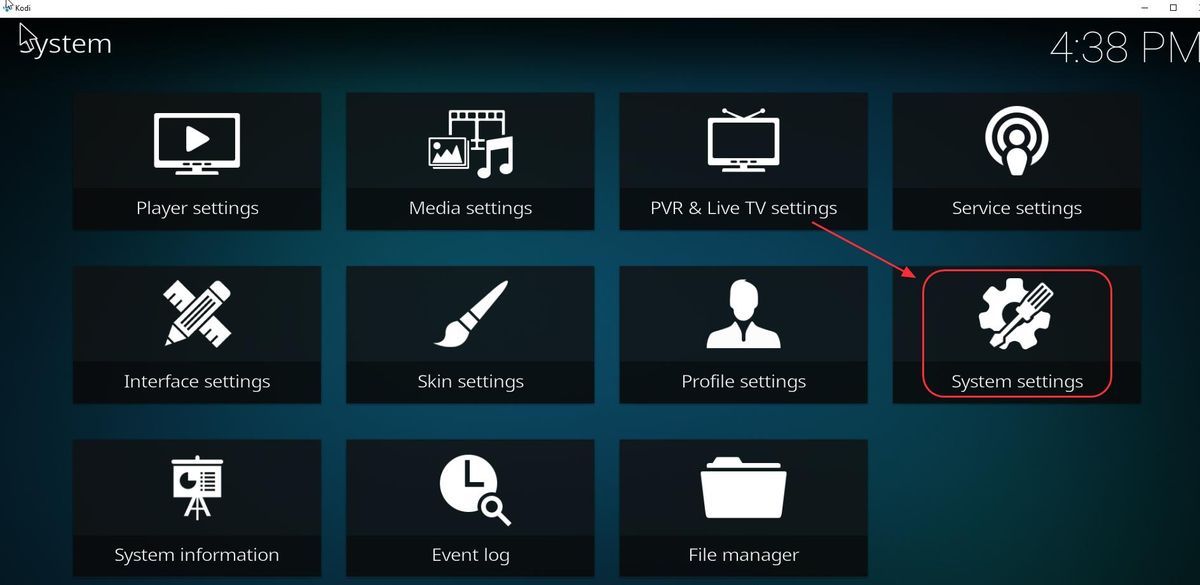
2) Kliknite Doplnky a klepnite na tlačidlo vedľa Neznáme zdroje a potom kliknite na ikonu Áno na potvrdenie.
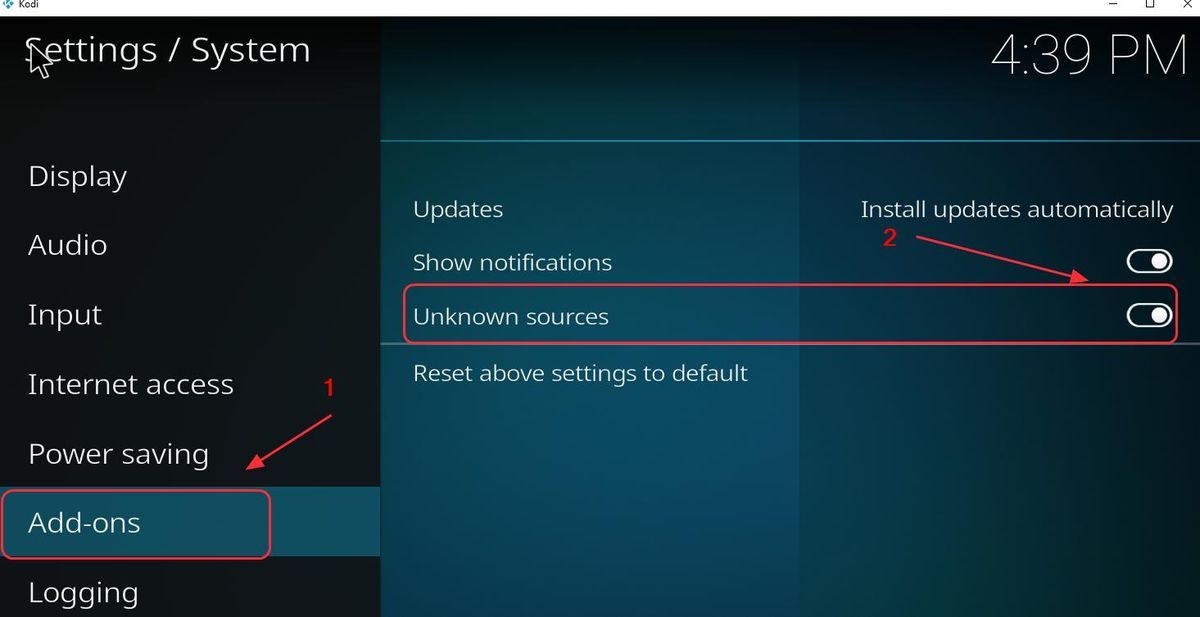
3) Potom si môžete do Kodi nainštalovať doplnky ako Exodus, ktoré vám vylepšia prácu.
Ako nainštalovať doplnok v Kodi
Svoje skúsenosti s používaním Kodi môžete vylepšiť nainštalovaním rôznych doplnkov, ktoré vyhovujú vašim potrebám. Tu sú pokyny na inštaláciu doplnkov do vášho Kodi. Berieme Zmluva ako príklad.
1) Otvorte daň, kliknite na ikonu výbava ikona na otvorenie nastavenie .
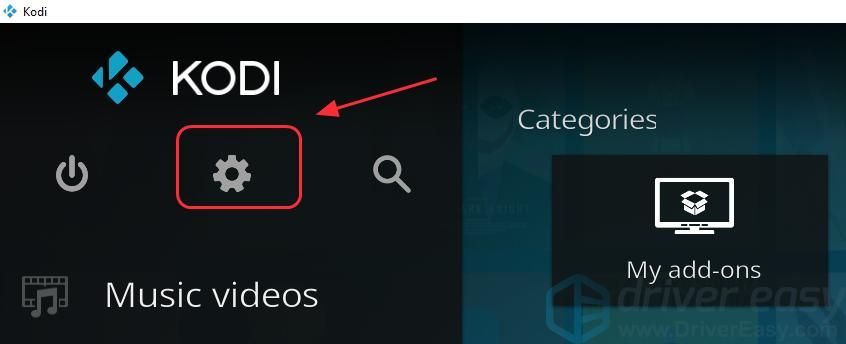
2) Kliknite Správca súborov .
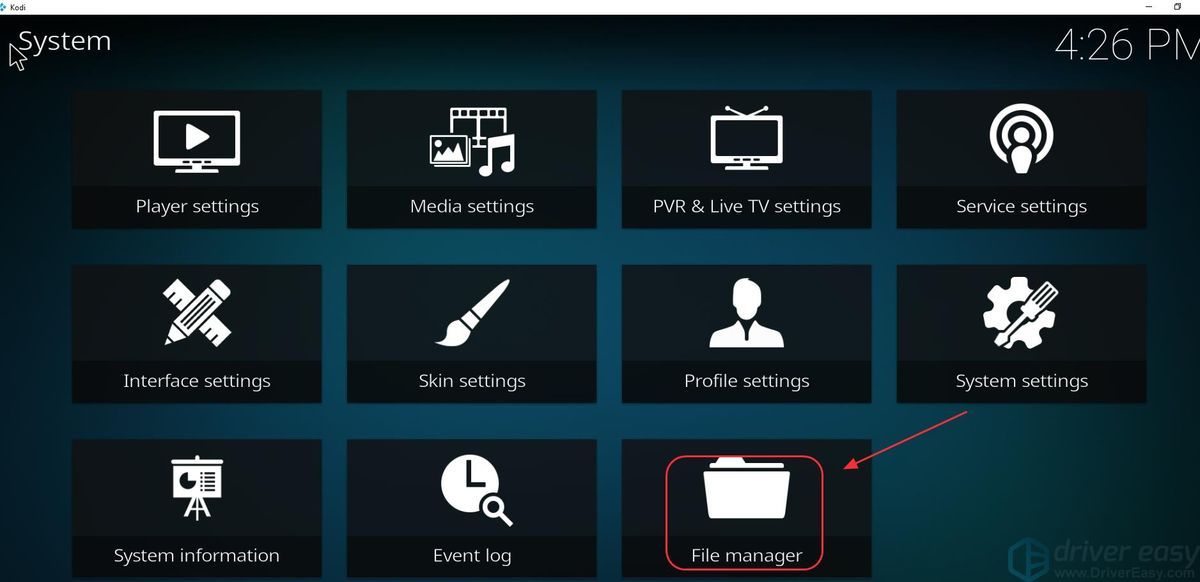
3) Dvakrát kliknite Pridať zdroj a potom kliknite na ikonu Žiadne .
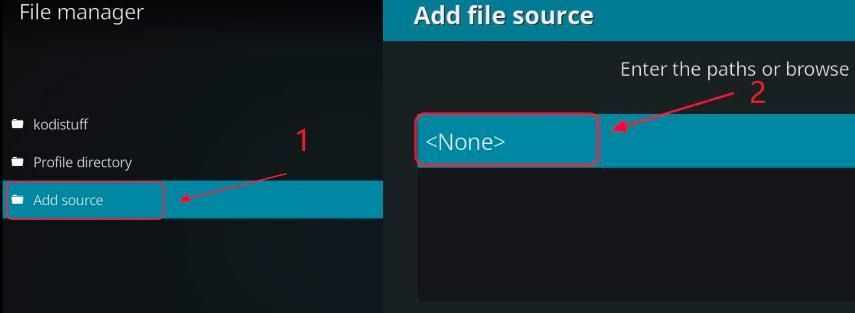
4) Zadajte nasledujúci text URL alebo skopírujte a prilepte nasledujúcu adresu URL do tohto poľa a kliknite na ikonu Ok .
http://archive.org/download/repository.xvbmc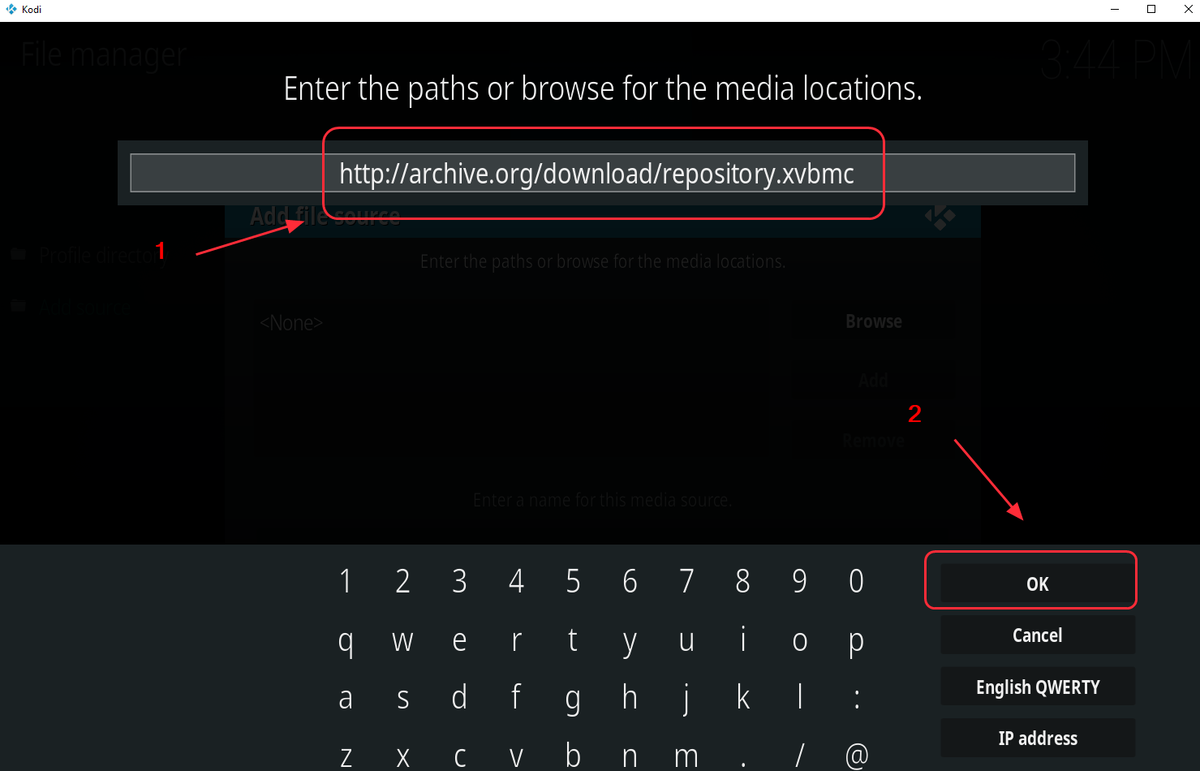
5) Zadaním názvu tento zdroj uložíte. Píšem na stroji xvbmc . A kliknite Ok dvakrát to uložiť.
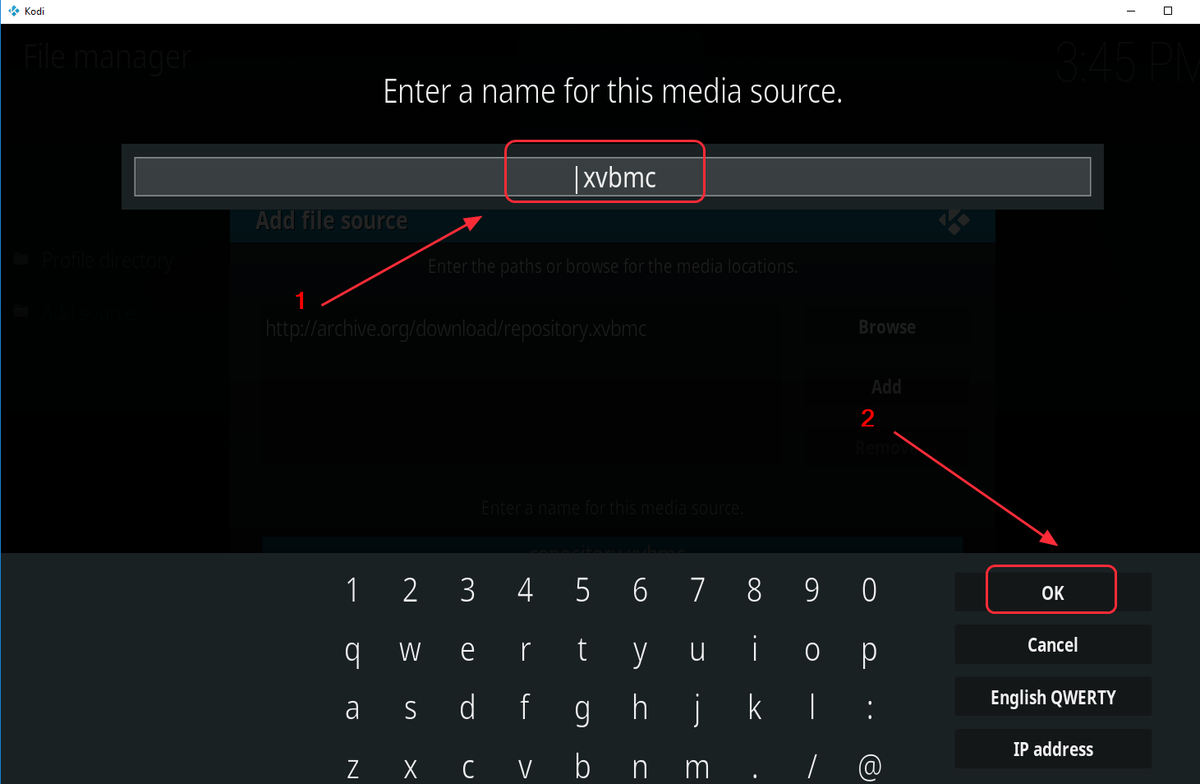
6) Späť na domovskú stránku Kodi kliknite Doplnky , potom kliknite na ikonu Balenie ikona vľavo hore.
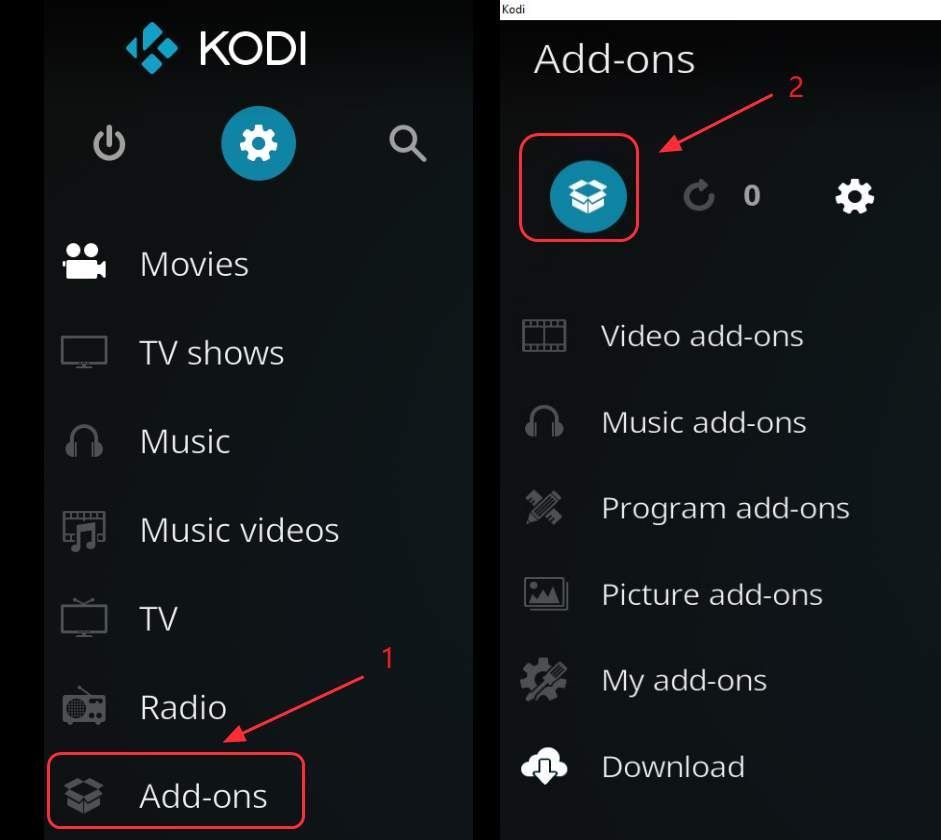
7) Kliknite Inštalácia zo súboru ZIP .
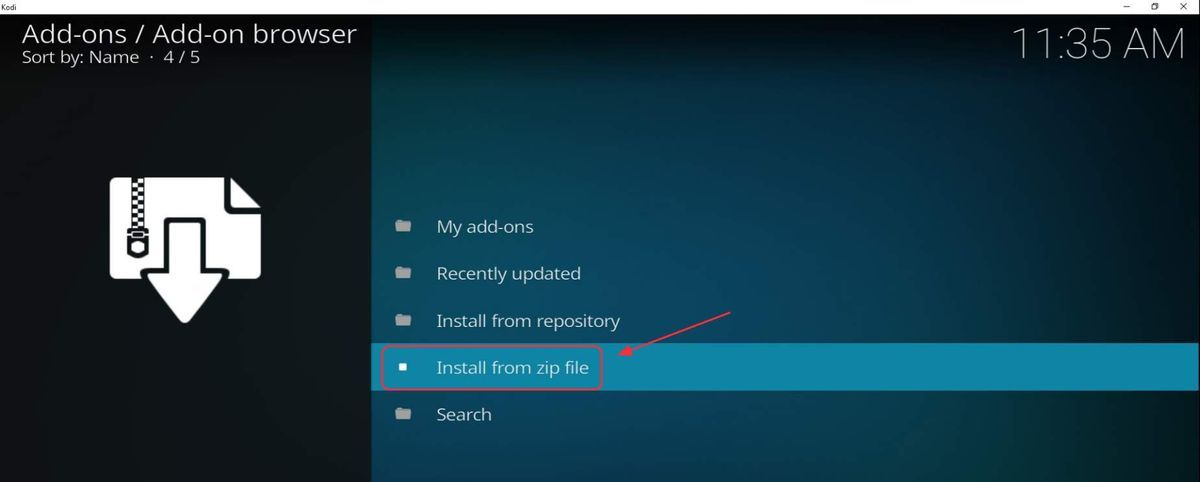
8) Vyberte súbor, ktorý ste práve uložili, aby som vybral xvbmc .

9) Vyberte možnosť repozitár.xvbmc-x.x.x.zip , tak klikám repository.xvbmc.4.2.0.zip a potom kliknite na ikonu Ok .
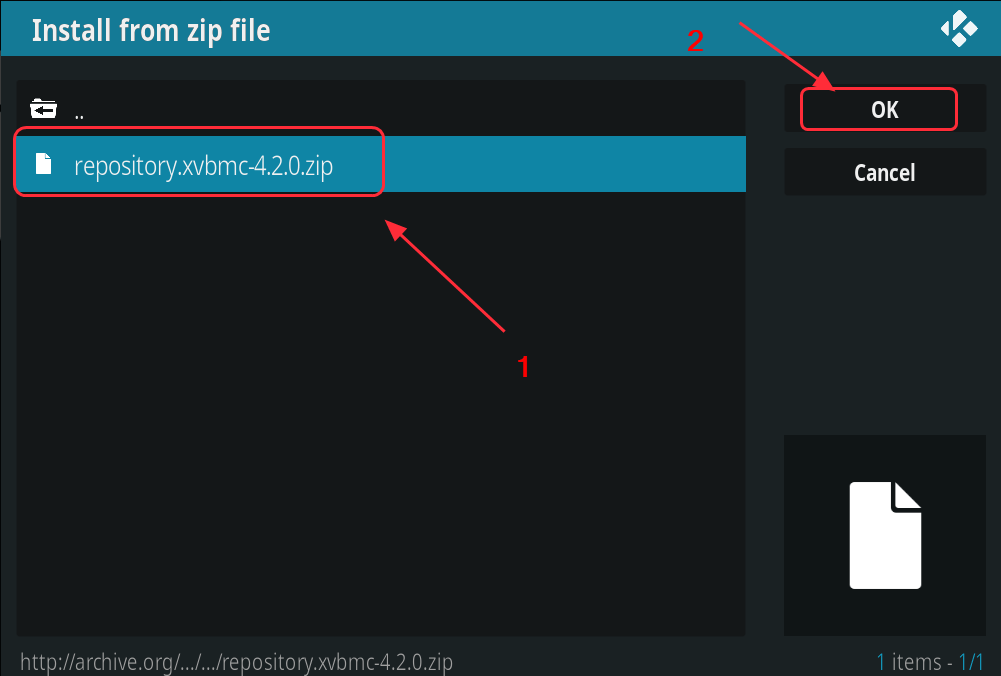
10) Počkajte na upozornenie o povolení doplnku.
11) Kliknite Inštalácia z úložiska .
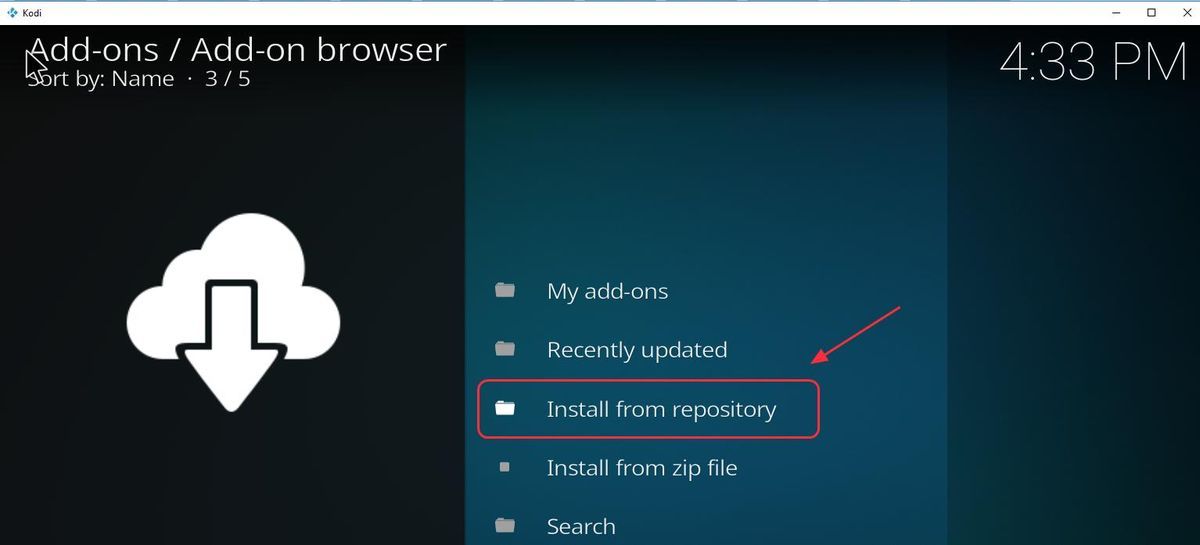
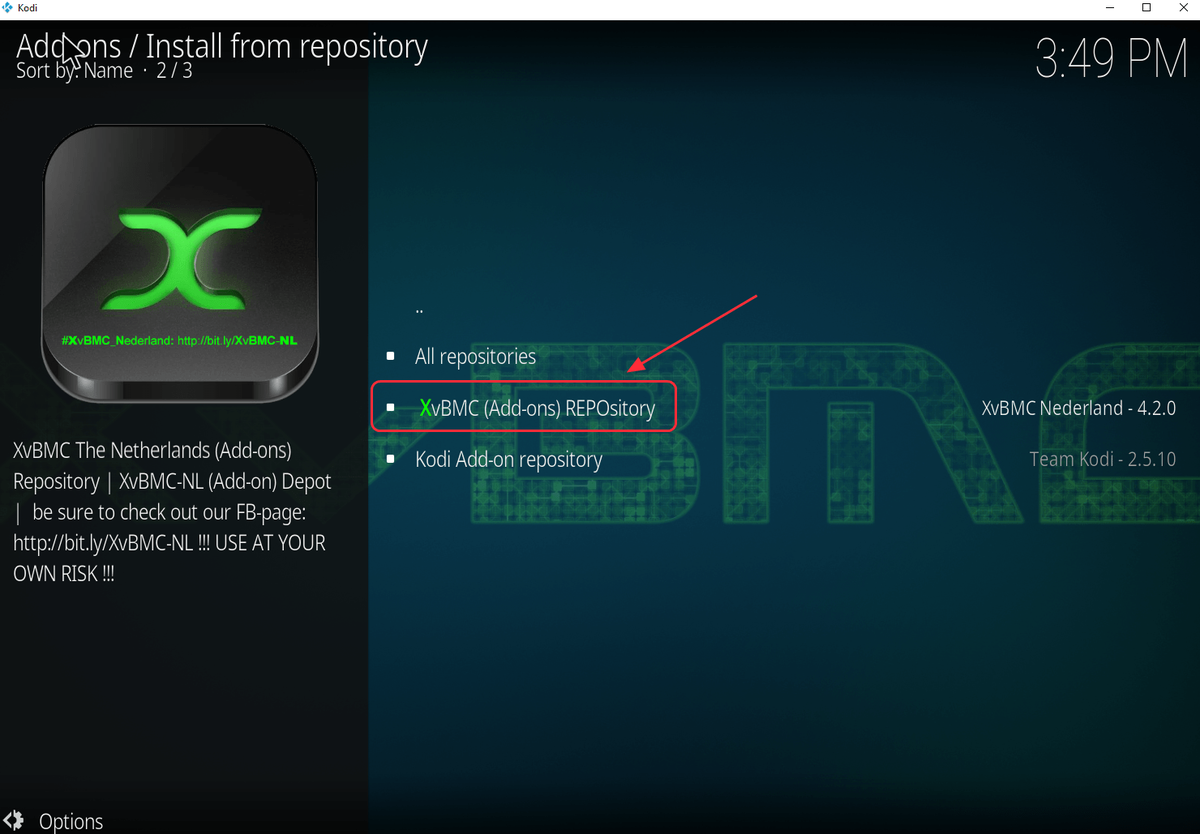
12) Vyberte REPOsitár XvBMC (doplnky) .
13) Vyberte typ tohto doplnku. Covenant je doplnok pre video, preto ho vyberám Doplnky pre video .
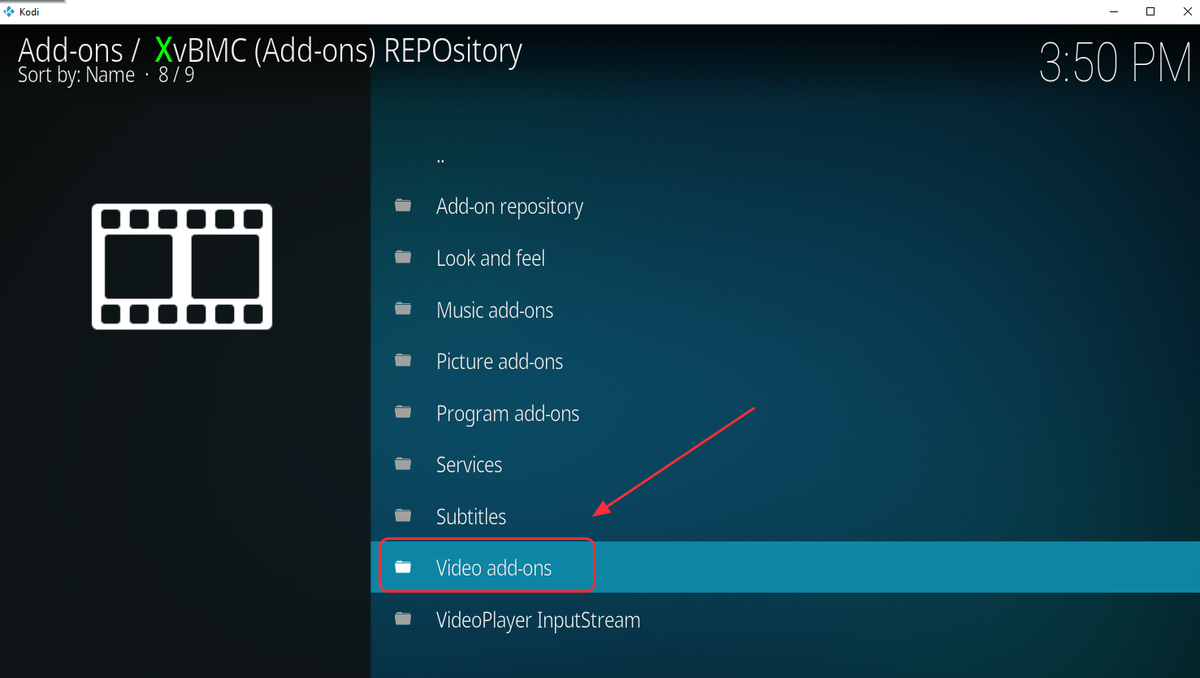
13) Vyberte Zmluva v zozname (alebo iných doplnkoch, ktoré chcete nainštalovať).
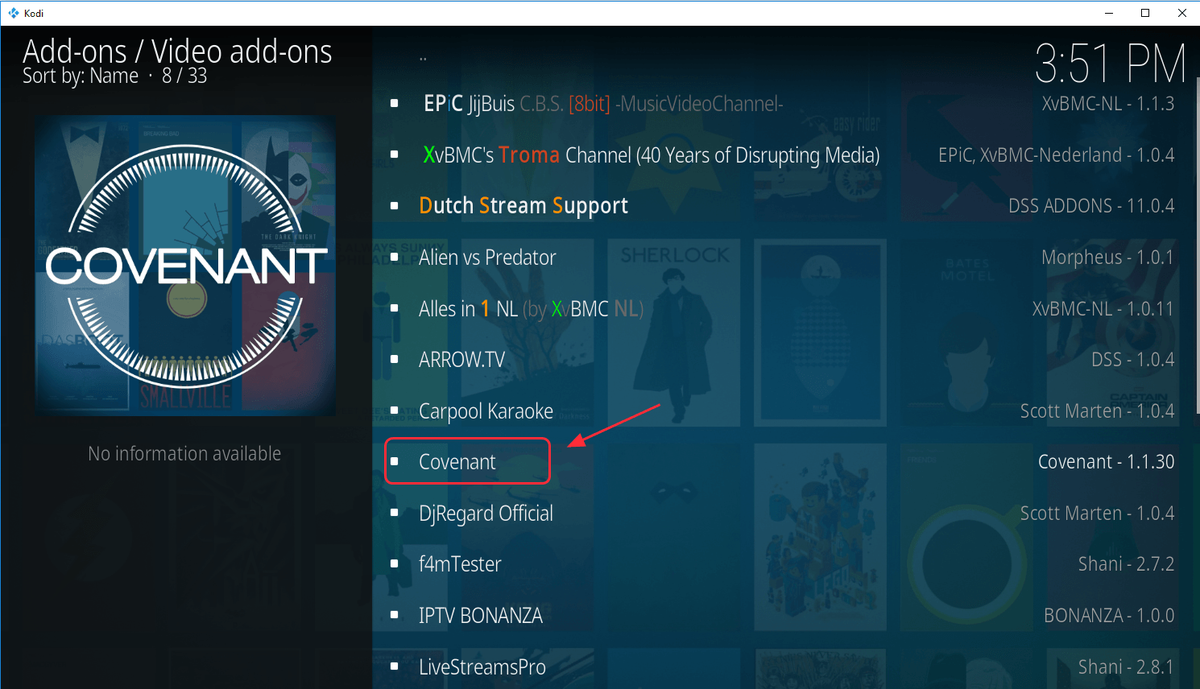
14) Vyberte Inštalácia vpravo dole.
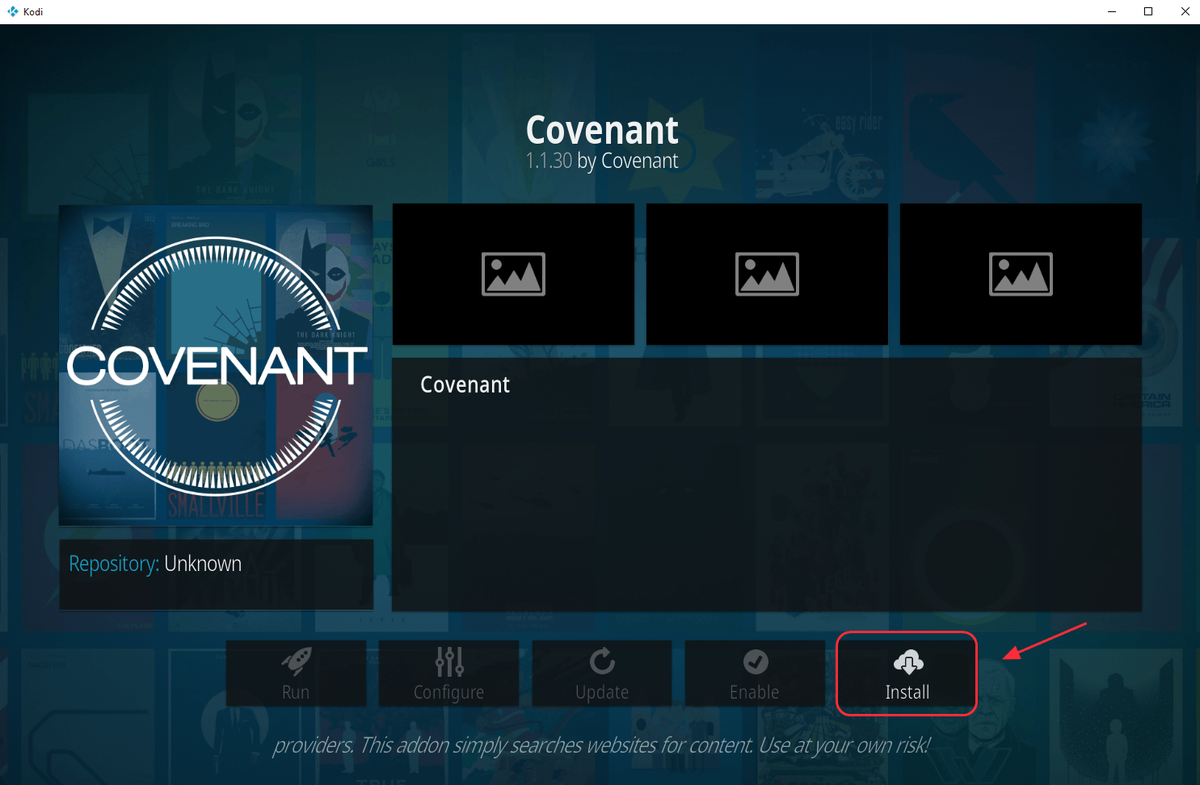
15) Počkajte na Oznámenie o nainštalovanom doplnku . Potom bol doplnok úspešne nainštalovaný do vášho Kodi.
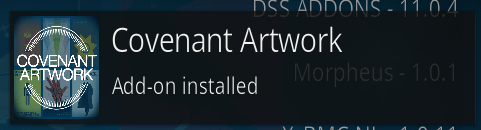
Nastavte titulky vo svojom Kodi
Pri sledovaní videí možno budete chcieť nastaviť titulky. Nasleduj tieto kroky:
1) Otvorte Kodi, prejdite na nastavenie > Nastavenia prehrávača .
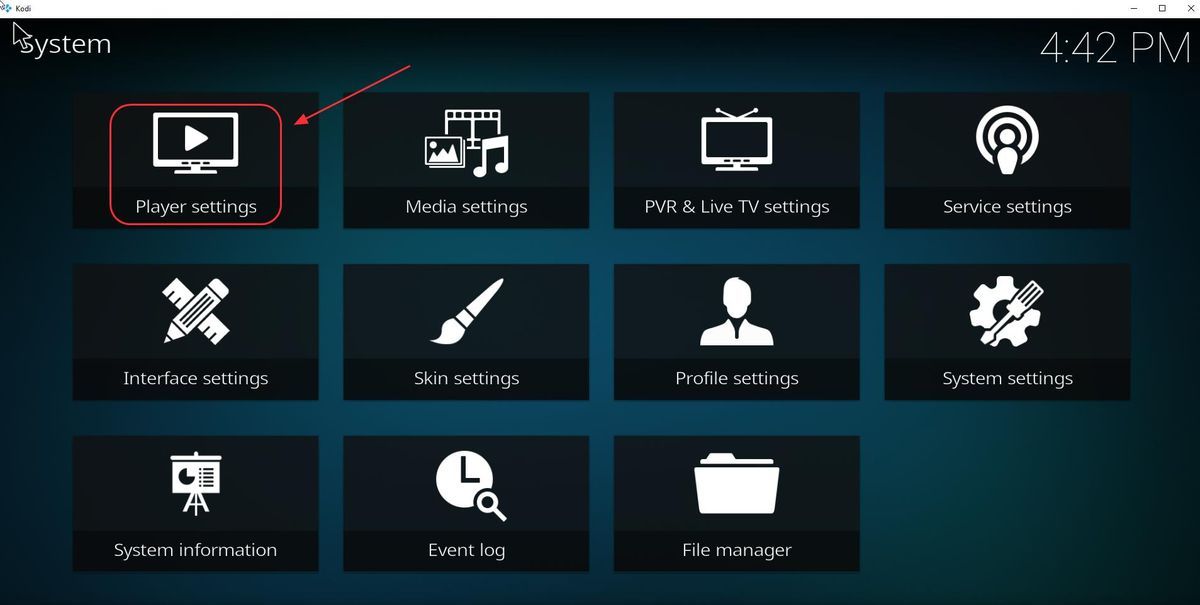
2) Kliknite Jazyk a potom kliknite na ikonu Jazyky na stiahnutie titulkov pre .
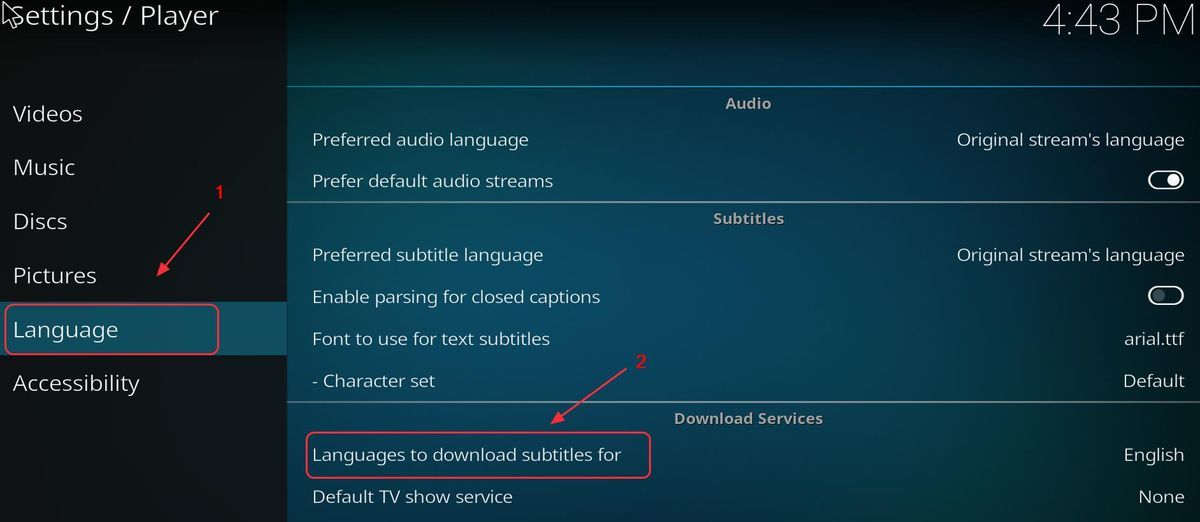
3) Predvolené titulky sú Angličtina a môžete si zvoliť jazyk, ktorý chcete pridať pri sťahovaní videí. Potom kliknite Ok zachrániť.
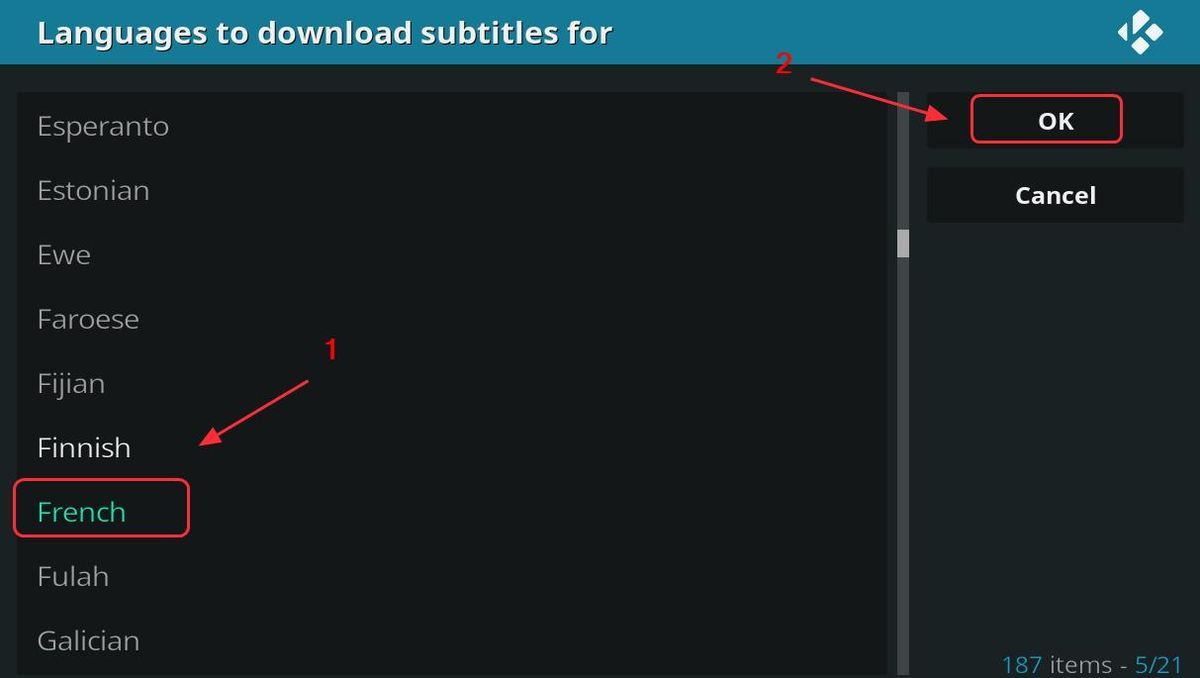
Bonusový tip: použite VPN
Používanie doplnkov na vašom Kodi môže byť geograficky obmedzené, ak používate internet od svojho ISP. To znamená, že z dôvodu polohy v sieti nebudete môcť sledovať videá alebo televízne programy. Preto musíte používať VPN, aby ste mohli používať Kodi a streamovať videá bez geografických obmedzení.
Aby ste zabránili možným problémom, ako napríklad nefunguje Exodus alebo neprúdi video, mali by ste si nainštalovať Virtual Private Network (VPN). Sieť VPN maskuje video, takže váš poskytovateľ internetu ho nerozpozná ako video Kodi a vo výsledku ho nebude blokovať.
Ak chcete vyhľadať sieť VPN, stačí vyhľadať sieť VPN v prehliadači a potom zvoliť tú, ktorá má najlepšiu reputáciu. Ak nemáte čas alebo trpezlivosť, môžete to vyskúšať NordVPN .
NordVPN vám pomáha obísť geografické obmedzenia, aby ste získali všetky požadované doplnky, chránia vás pred sledovaním očí a zabezpečujú vaše údaje, aby bola vaša online aktivita súkromná. Je to bezpečné a ľahko použiteľné!
Kliknite Kupón NordVPN najskôr získate kód kupónu NordVPN, potom budete presmerovaní na domovskú stránku NordVPN.
- Stiahnuť ▼ NordVPN vo vašom prístroji. Teraz môžete získať 75% ZĽAVU na jeho nákup a použitie.
- Spustite NordVPN a otvorte ho.
- Pripojte sa k serveru na vybranom mieste.

Všetko pripravené! Teraz môžete Kodi používať bez toho, aby vás obmedzovala vaša sieť. Uži si to!
Toto je podrobný návod na inštaláciu Kodi do vášho Windows 10. Ak máte akékoľvek otázky, neváhajte komentovať nižšie. Uvidíme, ako ďalej môžeme pomôcť.







